O Windows 11 baixa e instala atualizações automaticamente por vários bons motivos. Por exemplo, para melhorar o desempenho e proteger seu computador e arquivos contra malware e hackers. No entanto, o problema é que às vezes as atualizações de segurança e manutenção podem ser lançadas com problemas de compatibilidade e bugs que interrompem os recursos ou afetam o desempenho.
Embora as atualizações sejam críticas para o sistema, não é uma boa ideia desativar o recurso , você tem pelo menos duas maneiras de impedir que atualizações específicas sejam baixadas automaticamente no Windows 11 usando a ferramenta “Mostrar ou ocultar atualizações” ou o módulo “PSWindosUpdate” do PowerShell. p>
Neste guia, você aprenderá duas maneiras diferentes de mostrar ou ocultar atualizações cumulativas no Windows 11.
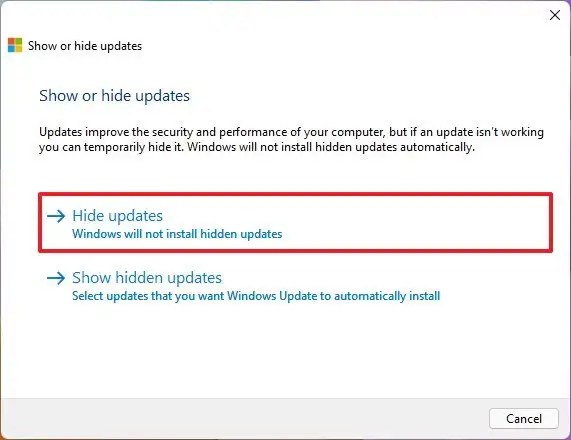
Ocultar atualizações no Windows 11 na Solução de problemas
Para ocultar atualizações no Windows 11, siga estas etapas:
Abra a página Microsoft Download Center.
Salve o arquivo wushowhide.diagcab no computador.
Clique duas vezes no arquivo “.diagcab”para iniciar a ferramenta “Mostrar ou ocultar a solução de problemas de atualizações”.
Clique no botão Avançar.
Clique na opção Ocultar atualizações.
Selecione a atualização do Windows 11 para ocultar do sistema.
Clique no botão Avançar. p>
Clique no botão Fechar.
Depois de concluir as etapas, a atualização desaparecerá do Windows Update. No entanto, quando uma versão mais recente estiver disponível, o Windows irá baixá-la e instalá-la automaticamente.
Se a atualização já estiver instalada, primeiro você precisa removê-la e depois bloqueá-la. A opção de desinstalar atualizações está disponível em Configurações > Atualizações do Windows > Uhistórico de atualizações > Desinstalar atualizações.
Mostrar atualizações no Windows 11 na Solução de problemas
Para disponibilizar uma atualização bloqueada anteriormente, siga estas etapas:
Abra a página Microsoft Download Center.
Salve o arquivo wushowhide.diagcab no computador.
Clique duas vezes no arquivo “.diagcab”para iniciar o “Mostrar ou ocultar solução de problemas de atualizações”.
Clique no botão Avançar.
Clique em “Mostrar atualizações ocultas” opção.
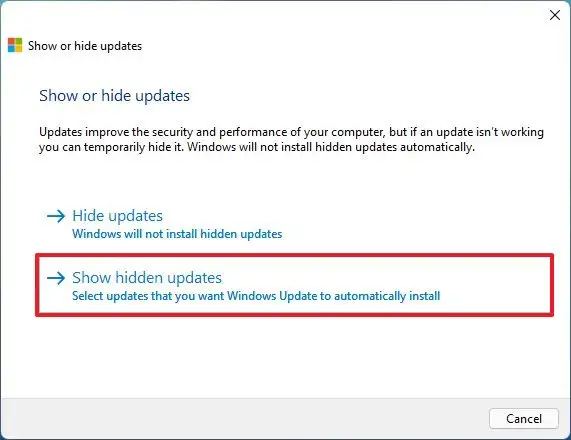
Selecione a atualização para disponibilizá-la no Windows 11.
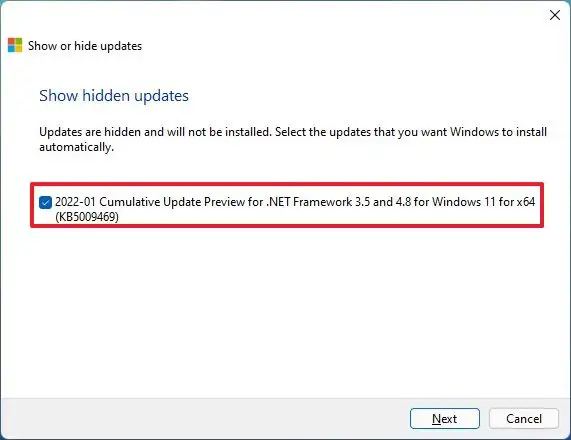
Clique no botão Avançar.
Clique no botão Fechar.
Depois de concluir as etapas, o pacote estará novamente disponível no Windows 10.
Ocultar atualizações no Windows 11 do PowerShell
Para ocultar uma atualização no Windows 11 usando o PowerShell, siga estas etapas:
Abra Iniciar.
Procure por PowerShell, clique com o botão direito do mouse no resultado superior e selecione a opção Executar como administrador.
Digite o seguinte comando para instalar o módulo PowerShell para atualizar o Windows 11 e pressione Enter:
Install-Module PSWindowsUpdate 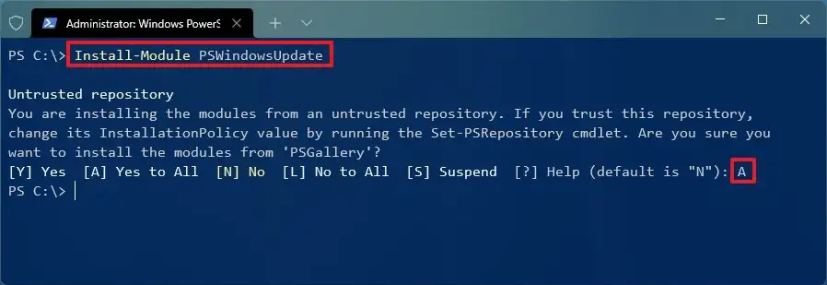
Digite “A” para aceitar e instalar o módulo e pressione
Digite o seguinte comando para permitir que o módulo seja executado no PowerShell e pressione Enter:
Set-ExecutionPolicy RemoteSigned
Type o seguinte comando para verificar se há atualizações do Windows 11 e pressione Enter:
Get-WindowsUpdate
Digite o seguinte comando para selecionar e bloquear a atualização com o PowerShell e pressione Enter:
Hide-WindowsUpdate-KBArticleID KBNUMBER
No comando, certifique-se de substituir KBNUMBER pelo número da atualização que deseja bloquear. Este exemplo bloqueia a atualização KB5009469:
Hide-WindowsUpdate-KBArticleID KB5009469 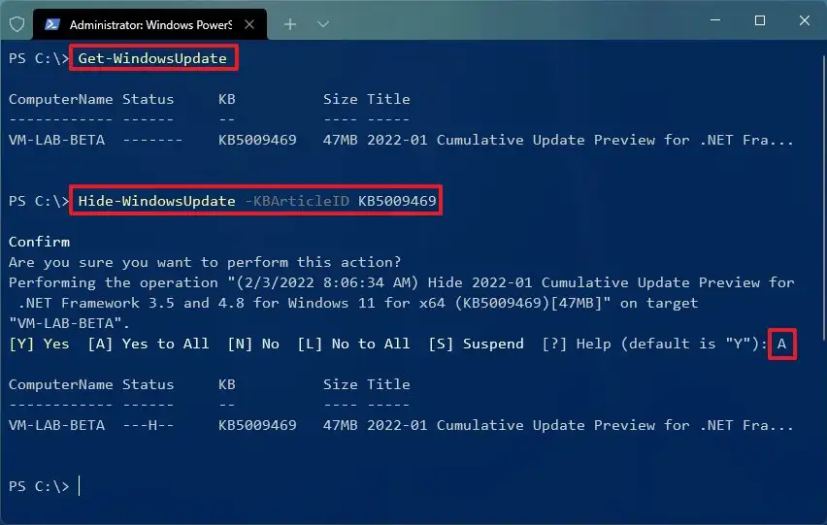
Digite “A” para aceitar e instalar o módulo e pressione Enter.
(Opcional) Digite o seguinte comando para selecionar e bloquear a atualização quando o número KB não estiver disponível e pressione Digite:
Hide-WindowsUpdate-Title”UPDATE-TITLE”
No comando, substitua UPDATE-TITLE pelo número da atualização a ser ignorada. Você só precisa de uma parte do título para torná-lo uma correspondência. Este exemplo bloqueia o pacote”2021-05 Cumulative Update”:
Hide-WindowsUpdate-Title”2022-01 Cumulative Update”
Type A para aceitar e instalar o módulo e pressione Enter.
Depois de concluir as etapas, a ferramenta PowerShell irá bl ock a atualização, impedindo que o sistema baixe e instale, e o status aparecerá com um H indicando que agora está oculto.
Mostrar atualizações no Windows 11 do PowerShell
Para mostrar uma atualização do Windows com comandos do PowerShell, siga estas etapas:
Abra Iniciar.
Procure por PowerShell, clique com o botão direito do mouse no resultado superior e selecione a opção Executar como administrador.
Digite o seguinte comando para instalar o módulo de atualização e pressione Enter (se aplicável):
Install-Module PSWindowsUpdate
Digite “A” para aceitar e instalar o módulo e pressione Enter.
Digite o seguinte comando para verificar se há atualizações do Windows 11 com o PowerShell e pressione Enter:
Get-WindowsUpdate
Digite o seguinte comando para selecionar e permitir a atualização com o PowerShell e pressione Enter:
Show-WindowsUpdate-KBArticle ID KBNUMBER
No comando, substitua KBNUMBER pelo número da atualização que deseja exibir. Este exemplo bloqueia a atualização KB5009469:
Show-WindowsUpdate-KBArticleID KB5009469 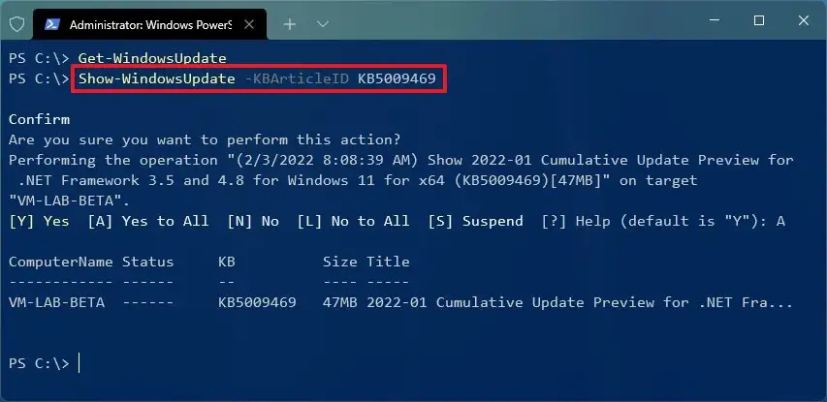
Digite “A” para aceitar e instalar o módulo e pressione Enter.
(Opcional) Digite o seguinte comando para selecionar e permitir a atualização quando o número KB não estiver disponível e pressione Enter:
Show-WindowsUpdate-Title”UPDATE-TITLE”
No comando, substitua UPDATE-TITLE pelo número da atualização que deseja instalar. precisa de parte do título para fazer uma correspondência. Este exemplo bloqueia o pacote”2021-05 Cumulative Update”:
Show-WindowsUpdate-Title”2022-01 Cumulative Update”
Type “A” para aceitar e instalar o módulo e pressione Enter.
Depois de concluir as etapas, a atualização será ficará disponível novamente no Windows 11.
@media only screen and (min-width: 0px) and (min-height: 0px) { div[id^=”bsa-zone_1659356403005-2_123456″] { min-width: 300 pixels; altura mínima: 250px; } } Tela somente @media e (largura mínima: 640px) e (altura mínima: 0px) { div[id^=”bsa-zone_1659356403005-2_123456″] { largura mínima: 300px; altura mínima: 250px; } }

